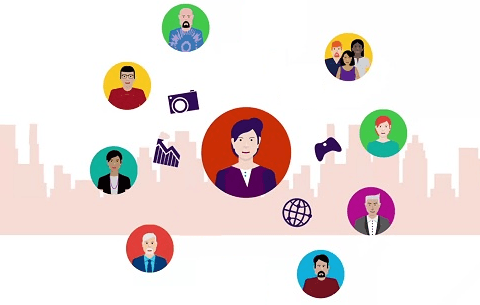При входе в Windows 10 с учетной записью пользователя Microsoft, операционная система передает некоторую информацию на облачные серверы компании из Редмонда, а затем передает её на другие устройства Windows 10, где используется та же учетная запись.

По умолчанию при использовании учетной записи пользователя Microsoft Windows 10 загружает в OneDrive следующую информацию:
- Тема Windows 10. Windows 10 сохраняет на серверах Microsoft резервную копию фона рабочего стола, плиток, отображаемых в меню «Пуск», положения панели задач и т.д. (как правило, всех настроек, связанных с внешним видом операционной системы).
- Список паролей. Создается резервная копия всех паролей, используемых на уровне операционной системы: например, те, которые хранятся в диспетчере учетных данных и те, которые используются для доступа к различным сетям Wi-Fi.
- Языковые предпочтения. Windows 10 хранит в облаке, а также синхронизирует настройки, касающиеся предпочтительного языка, раскладки клавиатуры, проверки орфографии и так далее.
- Специальные возможности. Операционная система также сохраняет и синхронизирует настройки доступности: увеличительное стекло, голосовой помощник, экранная клавиатура.
- Другие настройки Windows 10. Изучив эту страницу поддержки и проверив, для каких элементов указывается термин синхронизация, вы можете определить, какие настройки Windows 10 будут переданы в облако, в используемой учетной записи пользователя Microsoft, и синхронизированы на различных устройствах.
Как управлять синхронизацией Windows 10
Чтобы отключить синхронизацию тех параметров Windows 10, которые не следует передавать на другие устройства, просто выполните следующие действия:
- Введите Синхронизация параметров в поле поиска Windows 10 и нажмите верхний результат.
- В открывшемся окне отключите поле Другие параметры Windows, чтобы предотвратить автоматическую передачу настроек с одного устройства на другое.
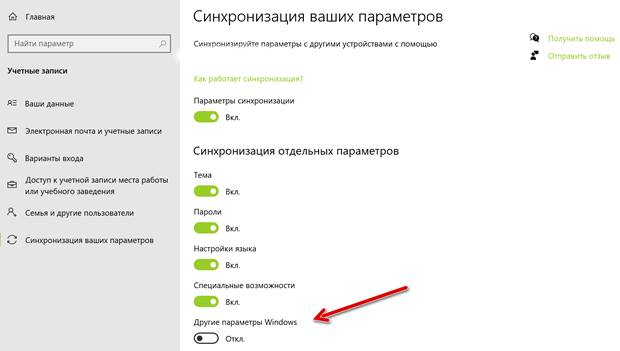
- Оцените целесообразность деактивации других параметров синхронизации.
В верхней части окна есть фраза: «Синхронизируйте параметры с другими устройствами с помощью». За тем следует полная учетная запись Microsoft, к которой относится операция синхронизации: это та же учетная запись, которая используется для доступа к Windows 10.
Помните, что синхронизация паролей в новых системах Windows 10 будет иметь место только после проверки используемой учетной записи. Нажав Подтвердить, вы должны подтвердить, что у вас есть доступ к учетной записи пользователя Microsoft, настроенной на этом компьютере.
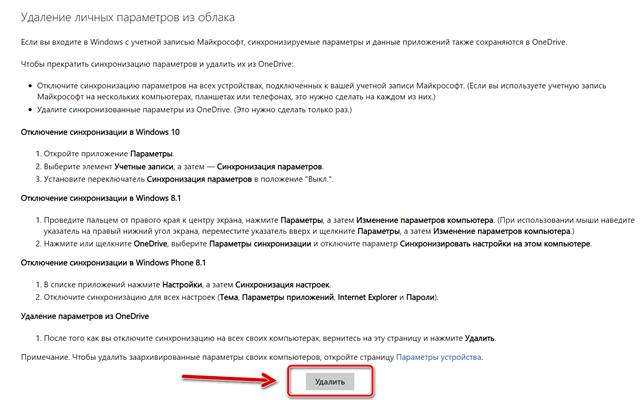
Если вы хотите навсегда удалить всю информацию, хранящуюся на серверах Microsoft и связанную с вашими устройствами Windows 10, вы должны сначала отключить опцию синхронизации, как показано в пункте 3 выше), затем перейти на эту страницу в OneDrive и нажать на кнопку Удалить.